Paramétrage initial
Consultez les articles suivants pour plus d’information sur le paramétrage de l’outil d’impression:
Créer un profil d’imprimante
Créer un modèle d’étiquette
Créer un format d’étiquette
Imprimer des étiquettes
Impression par codes-barres
Ajouter les documents au lot d’étiquette par code-barres.
- Aller dans Catalogage > Créateur d’étiquettes
- Cliquer sur Ajouter > Lot d’étiquettes
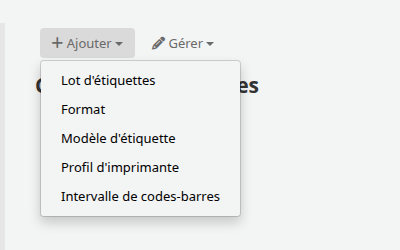
- Choisir l’option « Saisie par code-barres »
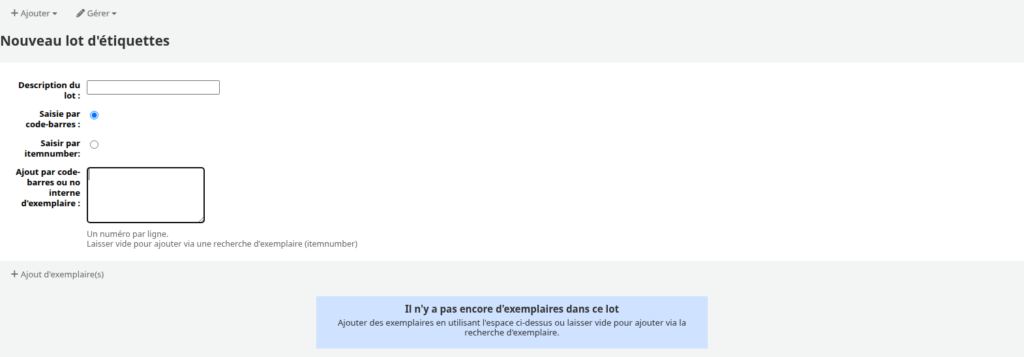
- Dans la boîte « Ajout par code-barres ou no interne d’exemplaire », scanner les codes-barres un à un (un code-barre par ligne)
Votre lecteur de code-barres devrait faire un retour de ligne entre chaque code-barre lu.
Si vous entrez les codes-barres à la main, appuyez sur la touche « Entrée » entre chaque saisie.
- Cliquer sur le bouton « Ajout d’exemplaire(s) »
Les exemplaires dans la boîte seront ajoutés au lot. Un tableau en bas de la page permet de voir les exemplaires dans le lot.
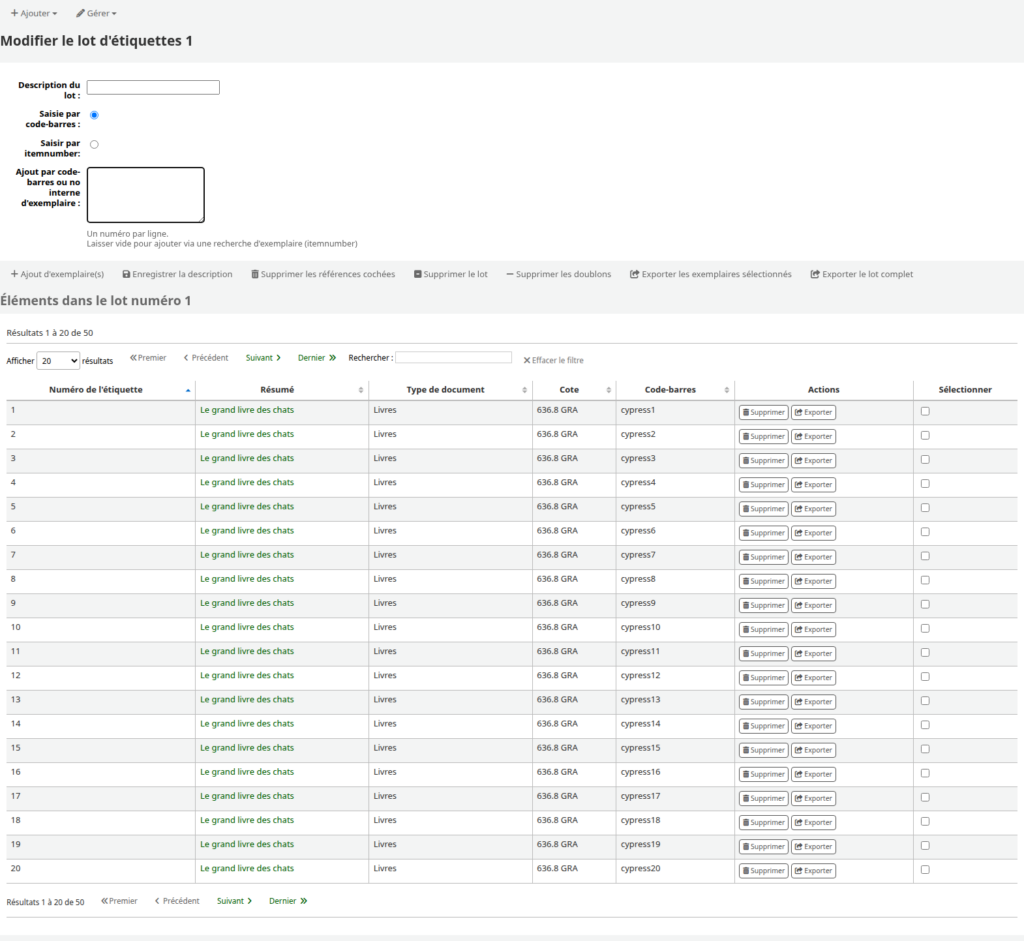
- Cliquer sur « Exporter le lot complet »
- Dans la fenêtre, choisir le modèle et le format d’étiquettes à utiliser, ainsi que le numéro de l’étiquette de départ
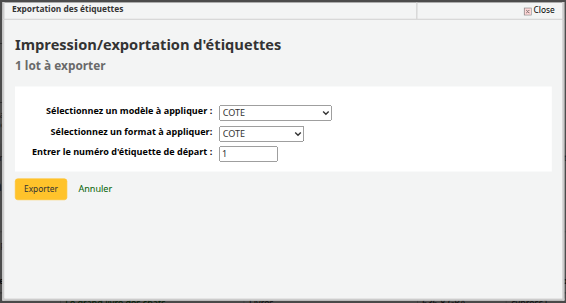
- Cliquer sur « Exporter »
- Cliquer sur « Télécharger PDF »
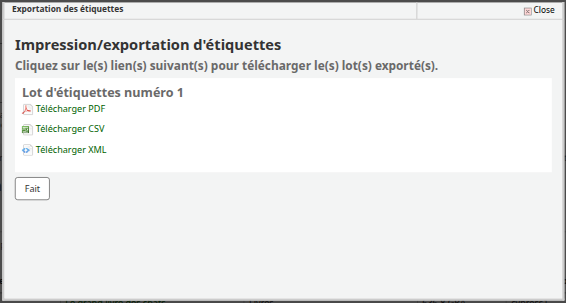
- Ouvrir le PDF dans le navigateur ou dans un logiciel pour PDF et imprimer la feuille d’étiquettes
Impression par date d’ajout au catalogue
Utiliser cette option pour imprimer des étiquettes de documents qui ont été catalogués durant une même période.
- Aller dans Catalogage > Créateur d’étiquettes
- Cliquer sur Ajouter > Lot d’étiquettes
- Cliquer sur le bouton « Ajout d’exemplaire(s) »
- Dans la fenêtre, inscrire une date dans le champ « Ajouté le ou après le » ou « Ajouté le ou avant le », ou inscrire une période avec les deux champs.
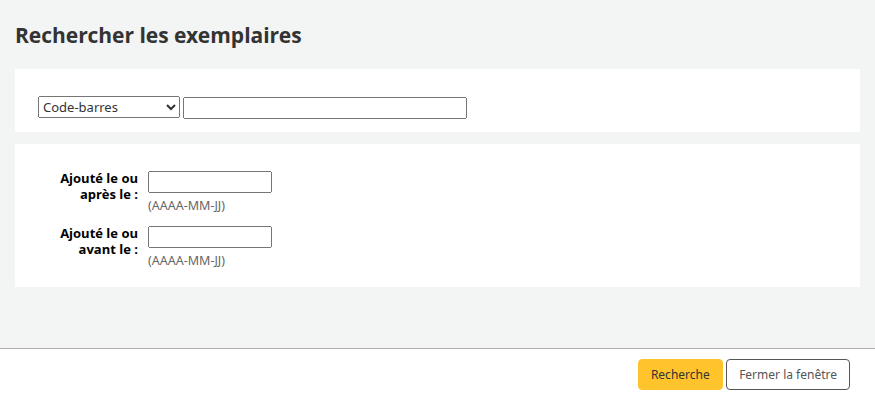
- Cliquer sur « Recherche »
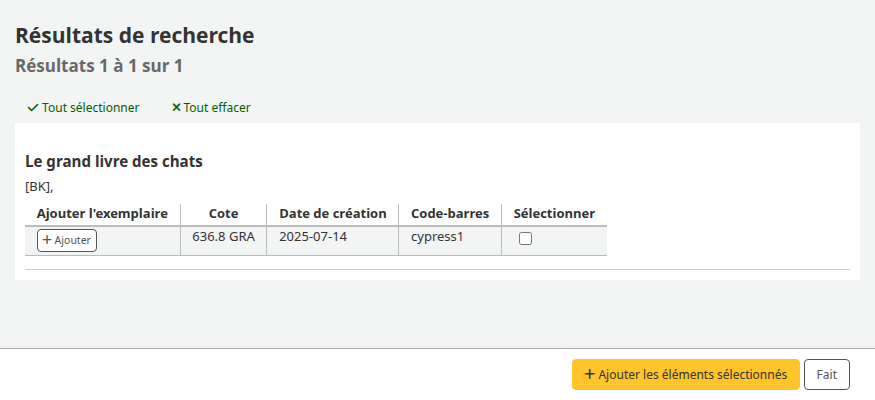
- Pour ajouter des exemplaires au lot, utiliser une des options suivantes :
- Pour ajouter tous les exemplaires :
- Cliquer sur « Tout sélectionner »
- Cliquer sur « Ajouter les éléments sélectionnés »
- Pour n’ajouter que quelques exemplaires de la liste :
- Cocher les exemplaires en cliquant sur la boîte dans la colonne « Sélectionner »
- Cliquer sur « Ajouter les éléments sélectionnés »
- Pour n’ajouter qu’un seul exemplaire au lot :
- Cliquer sur « Ajouter » à gauche du document
- Cliquer sur « Fait » pour fermer la fenêtre
- Cliquer à nouveau sur le bouton « Ajout d’exemplaire(s) »
Les exemplaires dans la boîte seront ajoutés au lot. Un tableau en bas de la page permet de voir les exemplaires dans le lot.Cliquer sur « Exporter le lot complet »
Dans la fenêtre, choisir le modèle et le format d’étiquettes à utiliser, ainsi que le numéro de l’étiquette de départ
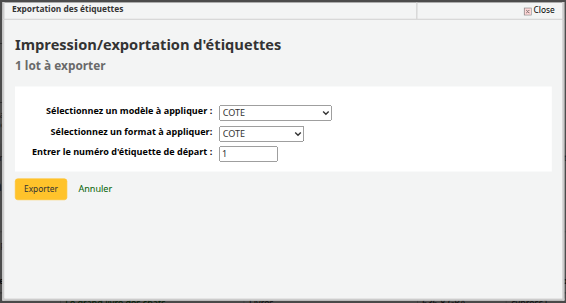
- Cliquer sur « Exporter »
- Cliquer sur « Télécharger PDF »
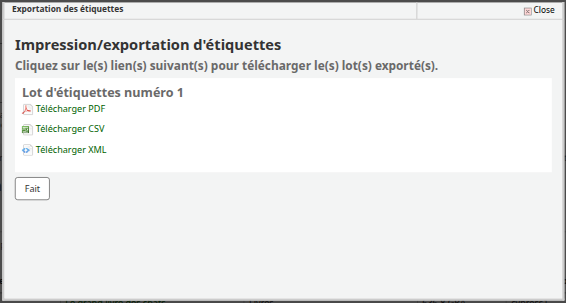
- Ouvrir le PDF dans le navigateur ou dans un logiciel pour PDF et imprimer la feuille d’étiquettes
Impression d’une seule étiquette
Pour imprimer l’étiquette d’un seul document (ex. d’une étiquette qui est devenue illisible), vous pouvez activer une fonction d’impression d’étiquette directement dans la notice bibliographique.
Avant l’impression, assurez-vous que le paramètre de la préférence système SpineLabelShowPrintOnBibDetails est à «Afficher». Si ce n’est pas le cas, modifier sa valeur et cliquer sur «sauvegarder toutes les Préférences Catalogage». Ensuite, suivre cette méthode:
- Trouver la notice par une recherche dans le catalogue.
- Dans la liste de résultats, cliquer sur le titre du document pour accéder à la notice détaillée.
- Cliquer sur «Imprimer l’étiquette» à droite de l’exemplaire.
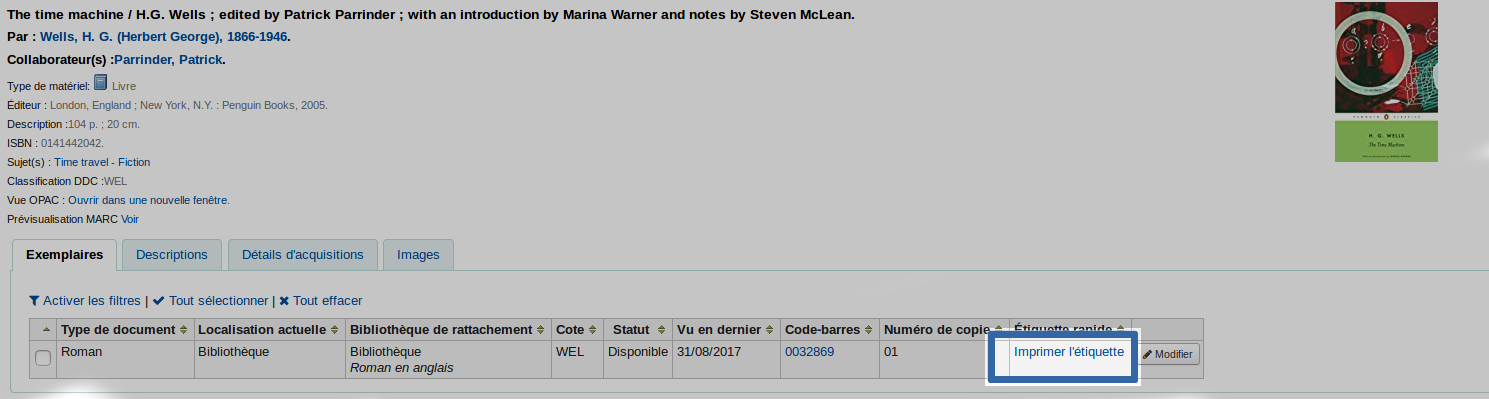
Voir aussi
- Agrandir la taille des caractères sur les étiquettes de cote
- Imprimer un intervalle de codes-barres
- Rapport: nouveaux exemplaires par date d’acquisition
Ressources de la communauté Koha
- Koha manual: Label batches (anglais)
- Manuel Koha : Lots d’étiquettes (français)
